Хотите придать остроты своему стриму на Twitch или других платформах? Инструмент для изменения голоса может не только создать забавные эффекты, но и значительно улучшить настроение вашего стрима. В этом руководстве мы покажем вам, как интегрировать бесплатный инструмент для искажения голоса "Voice Mod" в Streamlabs, чтобы вы могли дать волю своему творчеству.
Основные выводы
- Voice Mod - это бесплатный инструмент для искажения голоса.
- Скачивание и установка просты.
- Важные настройки можно отрегулировать, чтобы оптимизировать качество звука.
- Выполнив несколько дополнительных шагов, вы сможете настроить свою установку в Streamlabs OBS.
Пошаговое руководство
Чтобы успешно установить и настроить голосовой мод в вашем стриме, выполните следующие шаги:
1. скачать голосовой мод
Сначала вам нужно скачать голосовой мод. Для этого перейдите на официальный сайт и нажмите на кнопку "Получить голосовой мод бесплатно". После этого вы будете перенаправлены на новую страницу. Здесь вы выбираете опцию входа в игру через Twitch, чтобы начать загрузку. Подождите, пока файл загрузится.
2. Установка голосового мода
Откройте скачанный файл, дважды щелкнув по нему. Откроется окно установки. Выберите язык "Немецкий" и нажмите на кнопку "Далее". Примите условия лицензии и выберите место хранения для установки, например, на жестком диске. Нажмите на кнопку "Установить", чтобы завершить процесс.
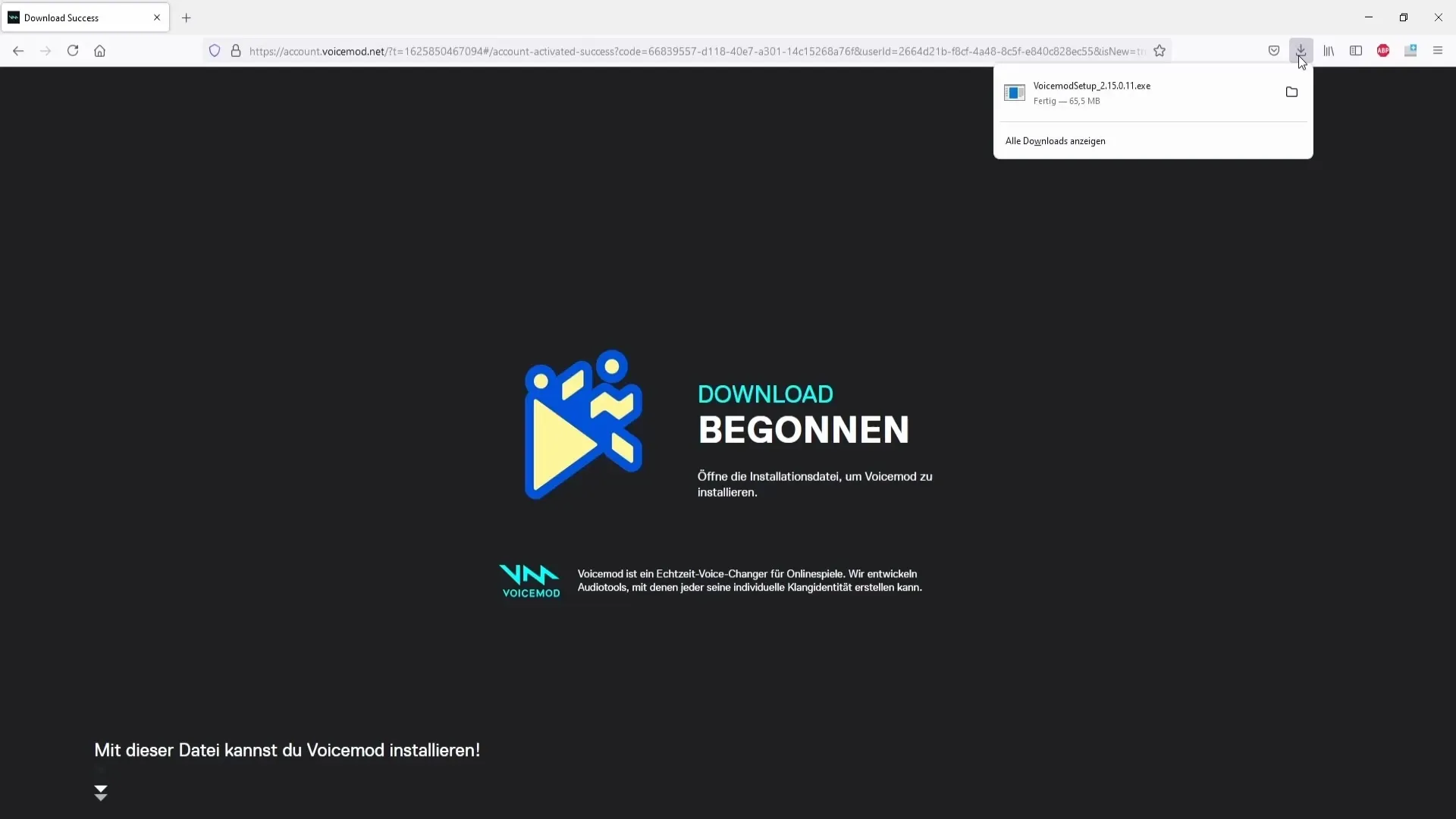
3. запустить голосовой мод
Поставьте галочку в поле "Запустить Voice Mod сейчас" и нажмите "Готово". Теперь Voice Mod должен открыться автоматически. Здесь вы можете выбрать микрофон и динамик. Выберите микрофон, например Road Podcaster, и динамики и нажмите "Продолжить".
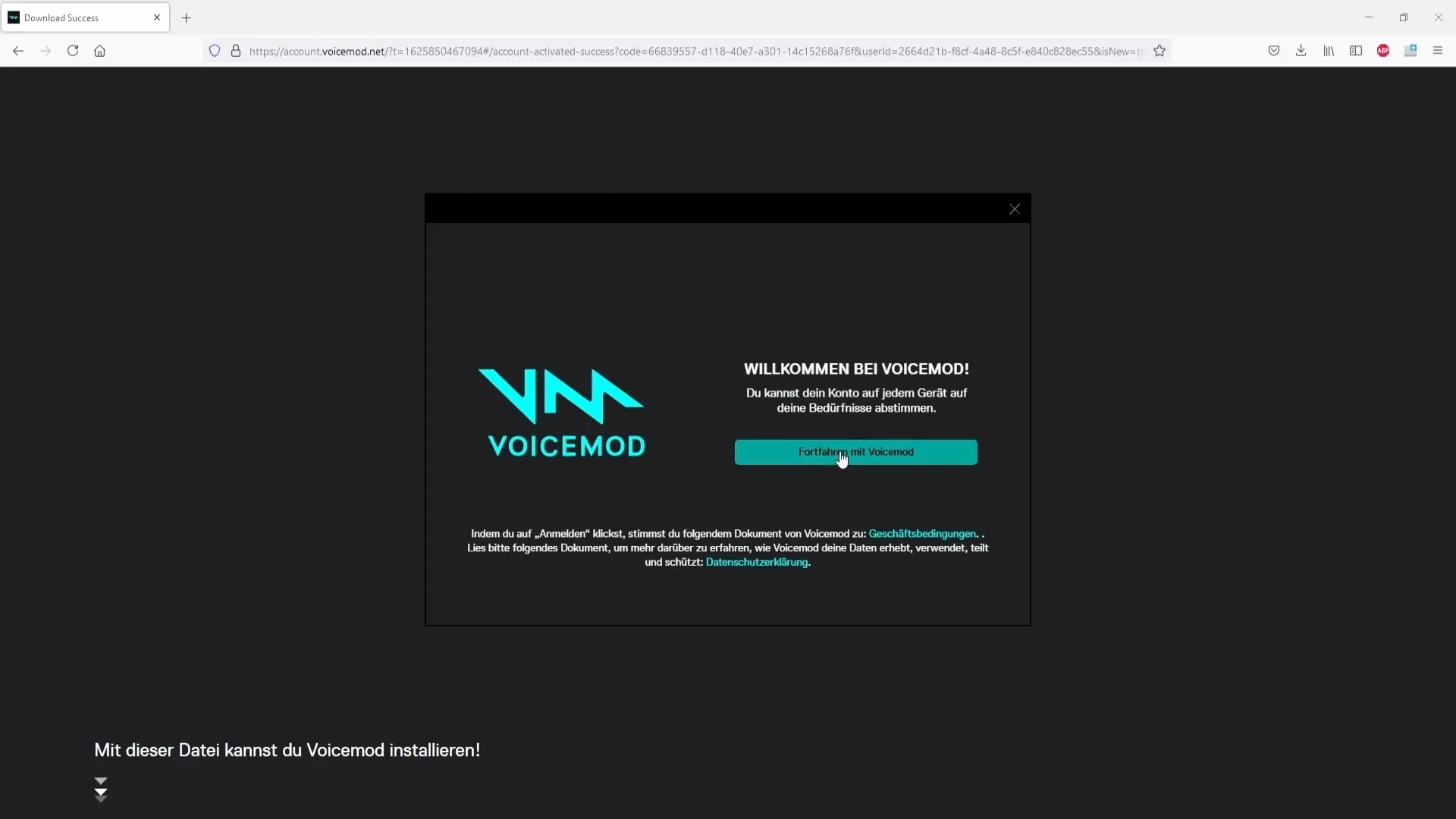
4. выбор голосов
Когда вы окажетесь в главном меню Voice Mod, вы увидите множество бесплатных голосов. Обратите внимание, что выбор меняется каждые 24 часа. Если вы хотите получить доступ ко всем голосам, вы можете приобрести Pro-версию. Если вы заинтересованы, нажмите на "Get Voice Mod Pro" и выберите подписку или единовременную оплату.
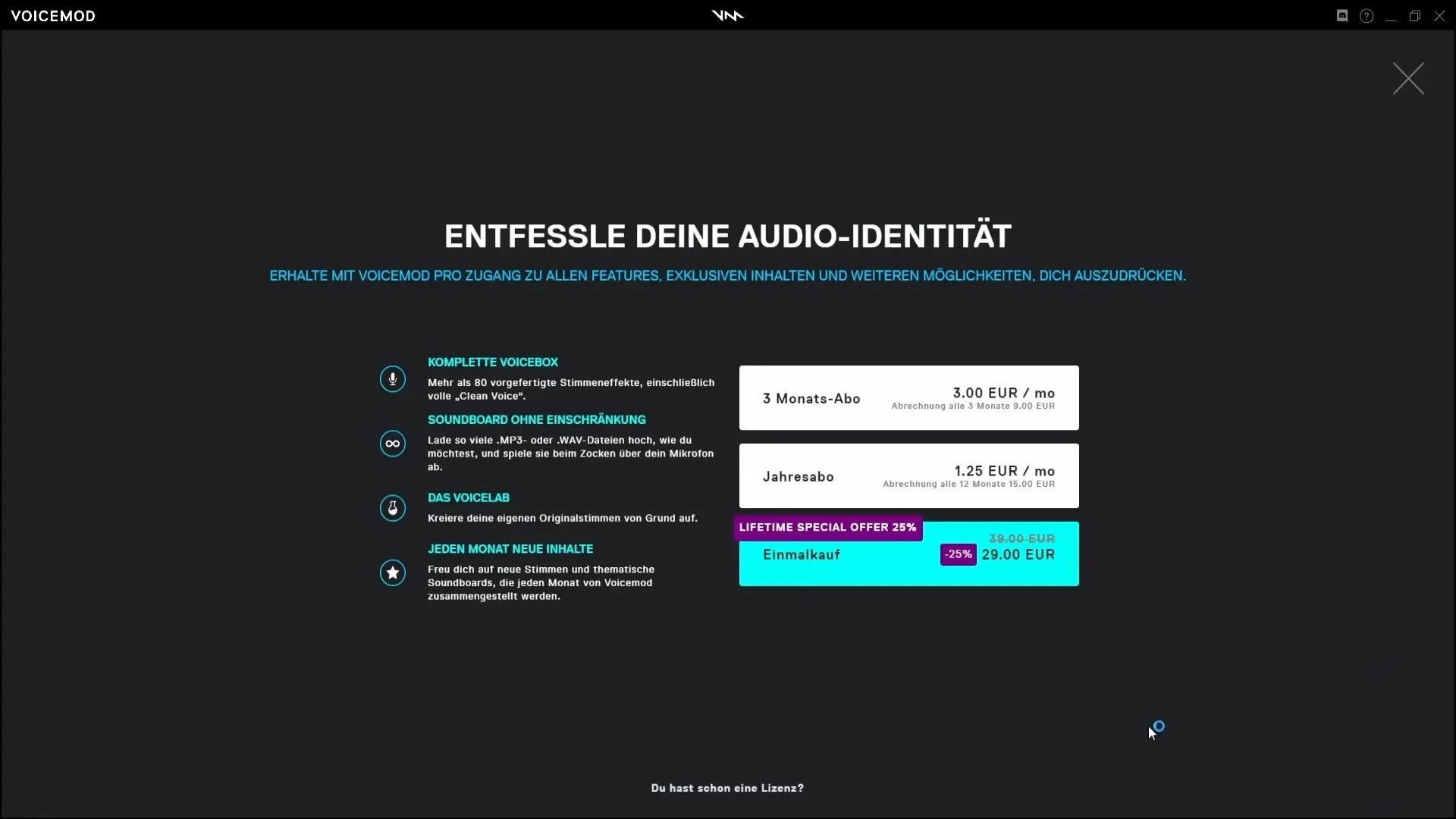
5. настройка громкости и фонового шума
Перейдите в "Настройки" Voice Mod. Здесь вы найдете опцию уменьшения фонового шума. Установите значение около 10-15, чтобы свести к минимуму раздражающие шумы. Громкость голосового модуля также можно отрегулировать, чтобы оптимизировать ее в соответствии с вашим микрофоном.
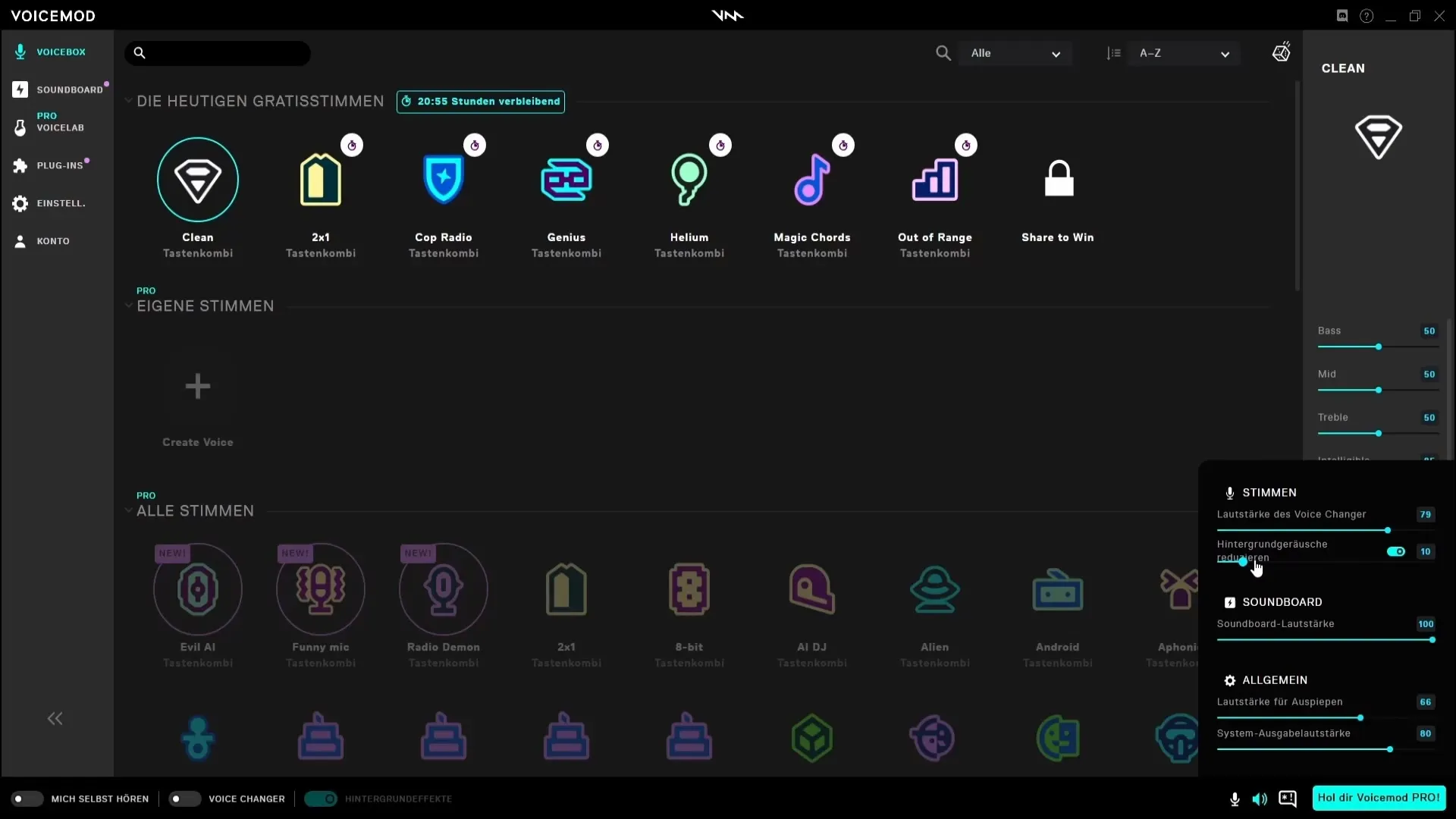
6. откройте Streamlabs OBS
Теперь откройте Streamlabs OBS. Здесь вы добавите микрофон Voice Mod. Перейдите в настройки, затем в "Аудио" и выберите "Mike aux device 2", чтобы выбрать микрофон Voice Mod. Сохраните изменения.
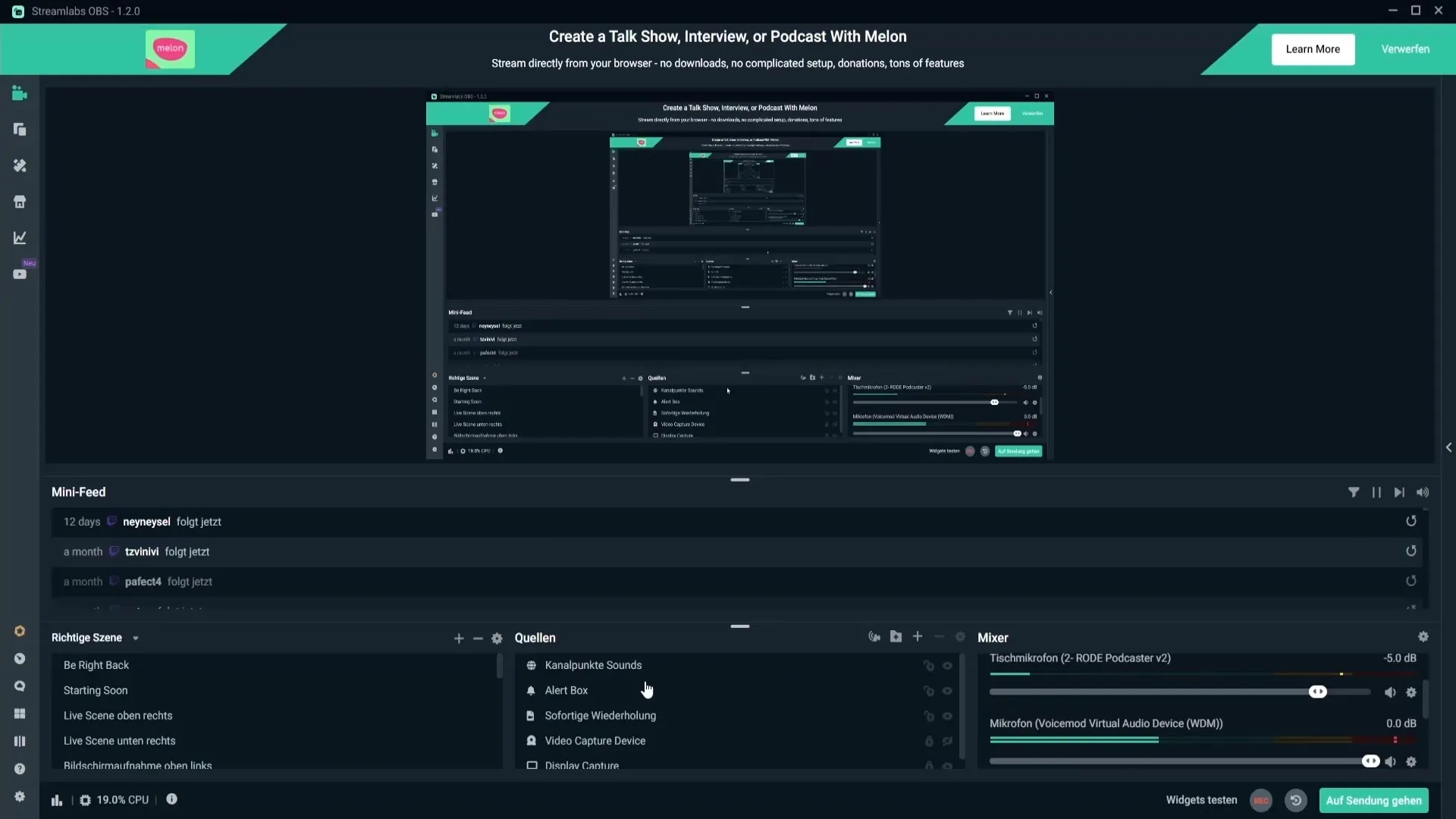
7. Копирование аудиофильтров
Теперь скопируйте аудиофильтры с вашего оригинального микрофона на микрофон Voice Mod. Нажмите на значок шестеренки рядом с оригинальным микрофоном, скопируйте фильтры и вставьте их на микрофон Voice Mod. Убедитесь, что громкость отрегулирована так, что она остается в среднем желтом диапазоне.
8. настройка горячих клавиш
Чтобы включать и выключать Voice Mod, вы можете настроить горячие клавиши. Сначала убедитесь, что у вас установлено приложение Touch Portal. Откройте приложение и выберите кнопку. Установите горячую клавишу между F13 и F24, чтобы избежать конфликтов с комбинациями клавиш.
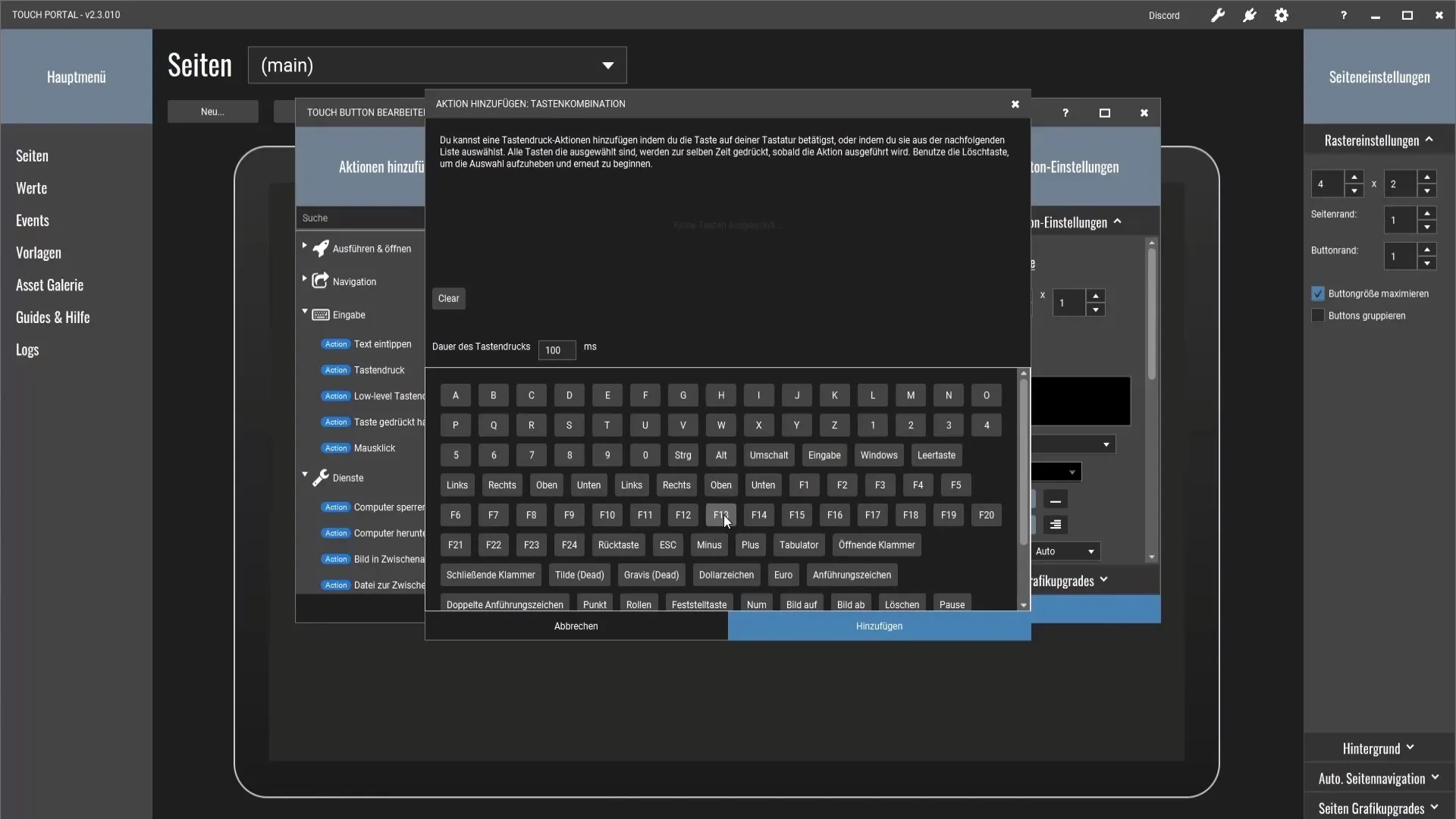
9. определение голосовых горячих клавиш
Создайте дополнительные кнопки для разных голосов в Voice Mod. Для этого вернитесь в Touch Portal и назначьте голос на другую клавишу, например F14, например "Гелий". Это даст вам прямой доступ к разным голосам во время стрима.
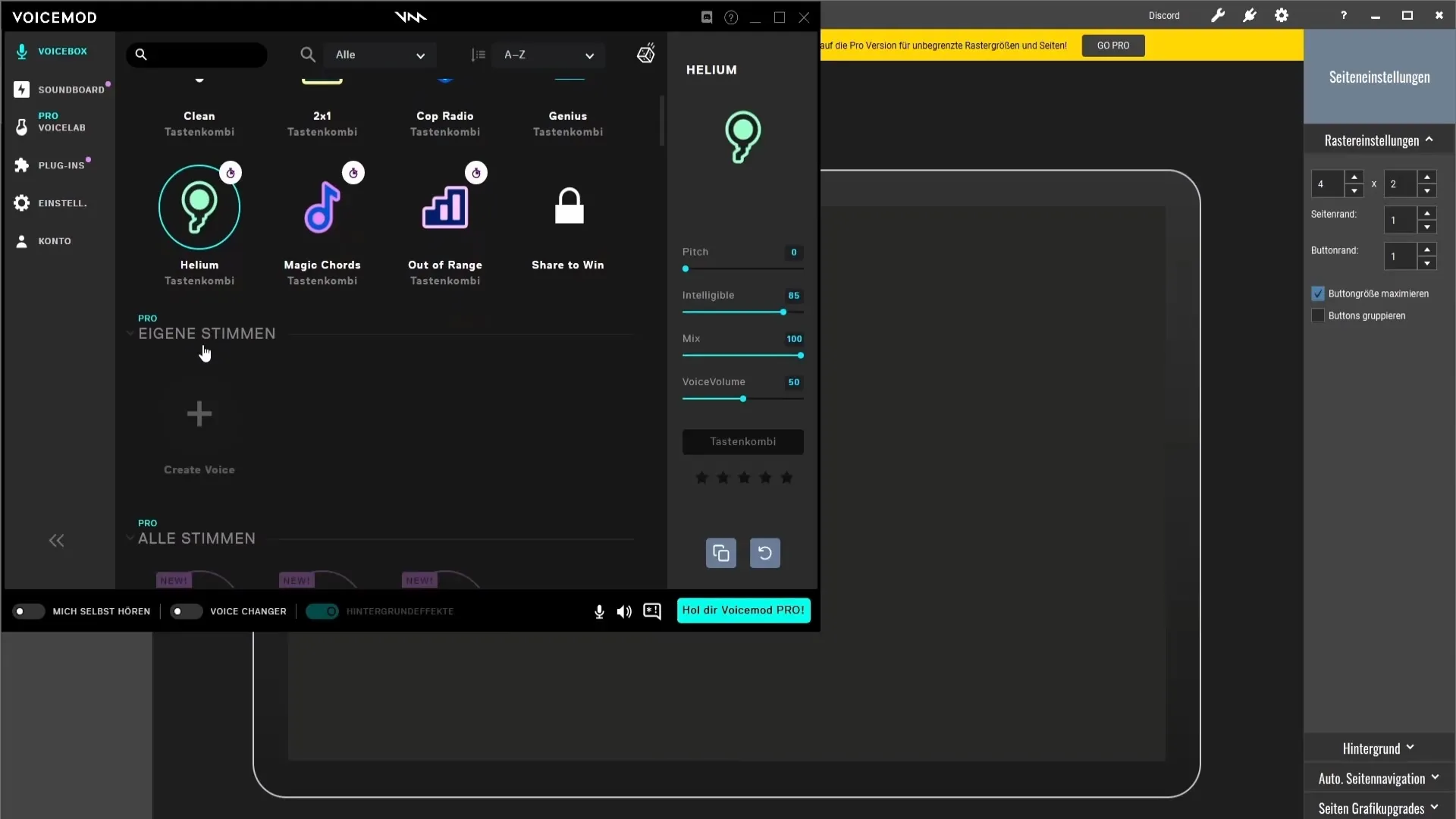
10. Протестируйте настройку
Теперь запустите тестовый поток, чтобы убедиться, что все работает. Проверьте, меняется ли ваш голос при нажатии различных горячих клавиш. После того как вы все настроите, вы сможете переключаться между обычным голосом и голосовым модом.
Резюме
Теперь вы прошли через все шаги, чтобы эффективно интегрировать голосовой мод в свой поток. Начиная с установки и заканчивая настройкой горячих клавиш, у вас есть все возможности, чтобы предложить своим зрителям увлекательный опыт.
Часто задаваемые вопросы
Как скачать Voice Mod?Вы можете бесплатно скачать Voice Mod с официального сайта.
Какие голоса я могу использовать бесплатно?Выбор голосов меняется каждые 24 часа.
Как настроить громкость в Voice Mod?Громкость можно настроить в настройках, чтобы оптимизировать качество звука.
Как задать горячие клавиши для голосов? Используйте Touch Portal, чтобы создать горячие клавиши для разных голосов.
Как проверить настройку?Запустите тестовый поток, чтобы убедиться, что все работает, и переключайтесь между голосами.


